Какой браузер лучше для андроид смартфонов сяоми редми 8
Обновлено: 19.09.2024
Приветствую всех! Сегодня решил поделиться личным сравнением нескольких браузеров для смартфонов на Android. В сравнении участвовали стандартный браузер Xiaomi, Google Chrome, DuckDuckGo. Учитывая последние события, когда поисковую выдачу, а так же в наших некоторых отечественных браузерах начинают фильтровать поисковую выдачу, Яндекс браузер и прочие даже не брал в расчет.
Итак, сравнивать буду чисто на личных ощущениях производительности и скорости загрузки на смартфоне Xiaomi Readme 5 2/16Gb, а так же учитывая некоторые особенности самих браузеров, которыми я и постараюсь так же поделится. Так как модель далеко не самая производительная и имеет всего 2гб оперативной памяти, то я считаю сравнение производительности и скорости на данной модели наиболее показательными, чем на флагмане с 8гБ. Я не стану представлять вам различные графики, так как далеко не всегда тест производительности является реальными показателями скорости загрузки страниц, а главное удобства использования приложения.
Стандартный браузер Xiaomi - MIUI
Так данный браузер по умолчанию уже вшит в оболочку самим производителем, то и откладывать его на концовку будет не совсем верным. MIUI довольно прост в использовании, а так же позволяет немного подстроить его под свои нужды: блокировка окон, отображение новостной ленты, поиск и подобное. Но и это далеко не все.

Преимущества:
- Высокая скорость загрузки;
- Сохранение паролей и их синхронизация с учетной записью Google;
- Закладки быстрого доступа на главном экране;
- Перемещение между вкладками жестами;
- Промотка кнопками громкости;
- Удобное расположение инструментов браузера.
Сравнить скорость браузера MIUI можно легко со скоростью браузера Chrome. Все содержимое страниц открывается очень быстро. Единственное отличие между ними - это скорость загрузки рекламы. В моем случае на сайтах были размещены блоки Google Adsense, вот что касается их, то они загружаются в хроме немного быстрее, а так как большая часть сайтов размещает блоки вверху страницы, то визуально может показаться, что страница грузится долго. На самом же деле все содержимое уже давно загружено ниже. И этот камень можно смело бросить в огород Гугл, который забил последнее время на оптимизацию самой транслируемой рекламы.
Большим преимуществом можно считать удобный доступ к инструментарию браузера, расположение панели и инструмента внизу экрана очень облегчает использование, а так же позволяет смело перемещаться между сайтами, пользоваться поиском и прочими инструментами одним большим пальцем. Если учесть что диагональ Readme 5 - 5,7", то это просто огромный плюс.
Из инструментов доступны: добавление в закладки, закладки, загрузки, видео, ночной режим, дополнительные инструменты, экономия трафика, обновить и выход. Так же с нижней панели включается режим чтения, который на мобильных тоже используется довольно часто.
При открытии окна вкладок, внешний вид выполнен в стилистике окна активных приложений, и выбирать нужное окно можно пролистывая вкладки влево или вправо, что тоже довольно удобно.
Google Chrome
Google Chrome - это самый популярный браузер на мобильных устройствах и связать можно это, несомненно, с его предустановкой на смартфоны и планшеты. Мне совсем не хочется сказать что он отстает, но в плане интерфейса он однозначно проигрывает предшественнику. Пользоваться одной рукой на устройстве с довольно большим экраном очень не удобно и временами почти не выполнимо.
Очень напрягает невозможность отключить новостную ленту под поиском. Мне совсем не понятно на какие данные опирается Гугл при подборе новостей, но индивидуальным интересом здесь и рядом не пахнет, показывает в новостях что зря.
Скорость быстрая, но только за счет того, что рекламные блоки подгружаются на порядок быстрее, чем в MIUI. Если открывать один и тот же сайт без рекламы, то скорость между ними будет настолько не значительна, что на глаз сильно и не заметно.
Что действительно заметно сразу, что Хром потребляет энергию намного интенсивнее, чем стандартный браузер, и проценты заряда батареи сокращаются намного стремительнее.
Все же у хрома есть большое преимущество для пользователей аналогичного браузера и на других устройствах, так пароли и закладки всегда будут под рукой. Если же вам это не приоритет, то особых преимуществ я в нем не увидел. В частности, это мое личное субъективное мнение именно при использовании на Readme 5.
Преимущества:
- Высокая скорость загрузки;
- Сохранение паролей и их синхронизация с учетной записью Google;
- Закладки быстрого доступа на главном экране;
Но все же, как я уже заметил выше, браузер Хром уже много лет лидирует по количеству пользователей на мобильных устройствах.
Браузер DuckDuckGo
Браузер DuckDuckGo изначально создавался на основе Firefox, но с некоторыми отличиями. Так DuckDuckGo не сохраняет и не собирает про пользователей абсолютно никакую информацию, так как в нем нет рекламы и других примочек.

Скорость загрузки страниц значительно превосходит своих конкурентов, именно за счет блокировки всей сторонней рекламы на загружаемых страницах. Все страницы открываются практически моментально, даже с мобильного интернета. Браузер очень удобен для чтения, так как под страницу выделяется практически вся поверхность экрана, а без рекламы - это просто огромный объем.
Многие пользователи уже некоторое время жалуются на сбой в сохранение настроек браузера Хром, а сейчас как оказалось у меня и с диска файлы не скачиваются. Что-то в Гугл начудили
Настройками браузер не балует. Доступна только англоязычная версия браузера из знакомых нам инструментов только - закладки и добавить в закладки, поиск на сайте, поделится и подобное. Скорее всего связано это как раз с тем, что у вас не возникает необходимости переходить в режим для чтения, чтобы избавиться от рекламы, а так как интерфейс изначально темный, то и смысл ночного режима тоже отпадает.
Преимущества:
- Высокая скорость загрузки;
- Отсутствие рекламы на сайтах и в поиске;
- Никакого слежения и сбора информации о пользователях;
- Быстрая очистка всех данных о посещениях.
Инструмент с ярлыком в виде огня, отвечает за очистку нашей приватной информации. При нажатии на него закрываются все вкладки и удаляются все данные о их посещении, куки и прочее. То есть отследить и восстановить где вы были и что читали, уже никто не сможет.
Из недостатков можно отметить, то что пароли не сохраняются, как мы привыкли. Пока вы не покинули сайт сами(нажав выйти) или не очистите все данные с помощью огонька, вы сможете посещать сайт до тех пор пока на нем не истечет сессия. При повторном входе вам прийдется вручную вводить логин и пароль - такова цена приватности.
Подведем итоги
Все три браузера очень серьезные конкуренты со своими преимуществами и недостатками. Но все же стоит провести некую черту, когда удобнее использовать каждый из них.
- Если вы на сайтах не проходите авторизаций (т.к. соцсети и мессенджеры - это обычно сторонние приложения), а только читаете, то наилучшим выбором для вас будет DuckDuckGo. Никакой другой из выше перечисленных не сможет обойти данный браузер по скорости загрузки и удобству чтения. Все мы прекрасно знаем, насколько много неудобств доставляет реклама на сравнительно не больших экранах. Отсеивание же сторонних скриптов и рекламных блоков так же значительно сэкономит потребляемый трафик при посещении страниц, и поверьте, суммарно это выйдет приличный объем. Минимальное количество настроек, высокая скорость и удобство чтения - это его сильные стороны.
- Если вы входите на сайты, общаетесь или делаете что либо еще, что требует сохранение пароля и логина, то здесь можно использовать на выбор, между стандартным браузером Xiaomi или Chrome. В данном случае многие отдают предпочтение по привычке гугловскому браузеру, но стоит учитывать, что небольшой прирост производительности Хрома очень сильно заметен на разряде аккумуляторной батареи. Но и конечно огромным плюсом является возможность управления браузером Xiaomi одной рукой, чем Chrome пока не радует.
- Если вы пользуетесь на десктопном ПК, других устройствах Chrome и вам важна постоянная синхронизация закладок и паролей, то здесь выбор однозначно - браузер от гугл.
После некоторого тестирования я остановил свой выбор на стандартном и DuckDuckGo, так как Хром не использую больше нигде, то и на смартфоне он мне без надобности, я его просто отключил. И это не просто сэкономило мне заряд батареи, но и избавило меня от постоянных его обновлений, чем сейчас так надоедают абсолютно все гугловские сервисы.
Как и на других устройствах, доступ в интернет на смартфонах Xiaomi осуществляется через специальную программу, именуемую браузером. При покупке нового телефона в нем уже есть стандартная программа от разработчиков, а также мобильная версия Google Chrome, но не всегда эти сервисы соответствуют требованиям пользователей, и те закачивают новые приложения. В такой ситуации возникают проблемы с открытием веб-файлов. Они могут открываться не через ту программу. Решить данную проблему поможет установка браузера по умолчанию Xiaomi, о которой и пойдет речь в этой статье.
Как отключить уведомления браузера в Xiaomi
- Зайти в настройки телефона.
- Выбрать пункт «Все приложения».
- Найти и открыть меню настроек веб-обозревателя.
- Выключить пункт уведомлений.
Режим инкогнито
Не всегда нужно, чтобы следы путешествия по просторам интернета сохранялись в истории. Режим инкогнито автоматически не фиксирует посещаемые страницы в истории или не синхронизирует с учетной записью. Открыть его просто.
В нижней части вы найдете кнопку выбора вкладки. Нажимаем на нее,выбираем пункт: «Режим инкогнито», затем через плюс будут открываться вкладки, которые не сохраняют историю и куки.

Если все сделано правильно, то в нижней части будет отображаться «шпионский» значок.
Почему не отображаются картинки
Основными причинами неправильного отображения картинок в стандартном веб-обозревателе смартфона Xiaomi могут быть:
- Неправильные настройки.
- Проблемы с промежуточными прокси-серверами, через которые осуществляется доступ в Интернет.
- Неполадки на сайте, на котором находятся изображения.
В последнем случае проблема не решается – картинки придётся смотреть или скачивать на другом ресурсе. Если в отсутствии загрузки изображений виноват оператор, увидеть их можно, переключившись с мобильного Интернета на Wi-Fi. Неправильные настройки браузера Xiaomi можно изменить, включив показ картинок или просто воспользовавшись другим веб-обозревателем.
Иногда решить проблему помогает очистка кэша и удаление файлов cookie, большой объём которых влияет на правильность отображения информации. Сделать это можно через меню настроек браузера.
Настройка главной страницы
С базовыми моментами определились, теперь можно про удобство. Открывая браузер, вы попадаете на стартовую страницу. Она стандартная. На ней видны квадратики или вкладки. Здесь отображаются посещаемые сайты. Чтобы изменить страницу, действуем следующим образом:
- Инструкция для Xiaomi Redmi 4A
- Откройте панель управления.
- Выбирайте «Настройки» и раздел «Начальная группа».
- Здесь можно будет настроить страницу быстрого доступа,
Удалять ненужные вкладки легко, перенося их в корзину.
Как посмотреть историю в браузере
Иногда пользователю требуется перейти на страницу, которую он уже просматривал недавно. Для этого понадобится открыть историю и найти нужный пункт. В стандартном веб-обозревателе Xiaomi для этого выполняют всего три шага:
- Открывают приложение.
- В меню настроек выбирают пункт «Закладки».
- Переходят к вкладке «История».
На экране смартфона появляются ссылки на недавно открытые страницы, отсортированные по времени посещения. Просматривать их можно, прокручивая список вниз. Здесь же можно очистить историю, удалив все сведения о посещённых сайтах, что позволяет уменьшить объём занятой оперативной памяти и ускорить работу веб-обозревателя.
Просмотр истории
Если пользователь ищет ту страницу, которую посещал ранее, ему требуется:
- Открыть настройки;
- Выбрать “Закладки и история”;
- Перейти к“Истории”.

- Смартфон Xiaomi Mi 9 Lite – обзор камер, примеры фото и видео
Как изменить браузер
Для удаления установленного по умолчанию в лаунчере MIUI веб-обозревателя следует перейти в раздел приложений в меню настроек и выбрать браузер. На экране появится информация о программе, включая объём занимаемого кэша. Здесь можно стереть с браузера все данные и остановить его работу.
Полное удаление приложения требует использования файлового менеджера – например, ES Проводника. Для этого открывают папку System, находят каталог Priv-app и удаляют раздел под названием Browser. Иногда для таких действий пользователю приходится получать root-права с помощью специальных приложений.
Установить новый браузер можно двумя способами:
- Загрузив его из Google Play Market. Самый надёжный вариант, обеспечивающий нормальную работу веб-обозревателя и совместимость с прошивкой смартфона;
- Запустив apk-файл, скачанного с любого ресурса. В этом случае приложение может не запуститься, так как при его установке не проверялась совместимость с оболочкой MIUI.
Для того чтобы ссылки открывались в установленном приложении его рекомендуется сделать браузером по умолчанию. Выбрать такой вариант можно при переходе по любому веб-адресу или через меню настроек.
Отключение новостной ленты
На телефонах Хiaomi с поддержкой MIUI обычно предлагается Mi browser. Сам по себе он неплох, но имеет серьезные недостатки:
- Надоедливая лента новостей;
- Уведомления.
К сожалению, нет кнопки для их отключения, но существует обходные пути.
Смена стартовой страницы
- Откройте Mi Browser, кликните на значок из трех линий. Через меню перейдите к «Настройкам»;
- Прокрутите вниз, нажмите «Дополнительно»;


Редактирование hosts
Новостную страницу можно убрать заблокировав определенные ip адреса.
Для тех, у кого есть root доступ — добавляем в hosts строку:
Для тех, у кого отсутствует рут доступ, но имеется блокировщик контента (например, Adguard), добавляем правило:
- Xiaomi Smart Home Gateway 2 — шлюз управления умным домом
Смена региона
Этот способ подразумевает смена региона, где реклама, новостная лента и неудаляющиеся закладки просто не поддерживаются.
Переходим в Настройки > Расширенные настройки > Регион и выбираем любую страну СНГ, например, Беларусь.

Лучший браузер для Xiaomi
Выбирая подходящий браузер для смартфона Xiaomi, стоит рассмотреть несколько варианто. Самые популярные приложения, обеспечивающие доступ в Интернет, для смартфона будут такими же, как и для десктопного компьютера.
- Google Chrome, привычный для большинства пользователей ПК. Обозреватель отличается высокой скоростью и функциональностью.
- Firefox, приложение с минимальным функционалом, но легко справляющееся с быстрой загрузкой текста, анимации и изображений.
- Opera –главным преимуществом является турбо-режим уменьшения трафика. Упрощённая версия – Opera Mini.
В списке можно найти и красочное приложение Dolphin, отличающееся высокой функциональностью, и больше соответствующее званию «лучшего браузера для Xiaomi». А поиск по такому же запросу выдаёт информацию о веб-обозревателе UC Browser, характерными особенностями которого являются дружественный пользователю интерфейс и интуитивно понятное использование. С другой стороны, каждый владелец смартфона «Сяоми» может сам подобрать себе браузер, максимально соответствующий его требованиям и привычный в работе.
Установка
В приложениях MiStore либо Google Play предложены веб-обозреватели для скачивания. Каждый из них отличается набором преимуществ:
После выбора программы ее нужно скачать и установить. Это процесс несложный, просто следуйте подсказкам.
Подготовительная работа сделана, и осталась лишь смена приложения по умолчанию.
Вариант 2: Встроенный браузер
Часто владельцы смартфона хотят избавиться именно от встроенного браузера, поскольку скачивают другой, и системный оказывается ненужным, занимающим лишнее место. К сожалению, выполнить непосредственное удаление любых системных приложений нельзя ни в Android, ни в iOS, поэтому для решения поставленной задачи приходится искать альтернативные варианты.
Android
При использовании смартфона с Android есть лишь один актуальный вариант удаления любого системного приложения — получение root-прав. От имени суперпользователя вы сможете выполнять больше действий, чем ранее, поскольку теперь подобные запреты действовать более не будут. Однако сама процедура не из легких, к тому же ее лучше не делать на смартфонах, находящихся на гарантии. Да и в целом получение рут-прав только ради деинсталляции одной программы — не лучшая идея. Поэтому мы можем советовать этот метод только в том случае, когда пользователь осознает все риски и действительно хочет выполнить удаление. Все альтернативные варианты могут только убрать системную программу из поля зрения, хотя фактически она продолжит существовать в памяти вашего смартфона. Подробно эти методы разобраны по ссылкам ниже.
Подробнее: Как получить root-права в Android Удаление системных приложений в Android Скрываем приложение в Android

В операционной системе от Apple удалить системное приложение еще сложнее: некоторые из них можно деинсталлировать только в iOS, начиная с 12 версии, но встроенный Safari туда все равно не входит — от него по-прежнему нельзя избавиться. Однако приложение можно скрыть.
Подробнее: Как скрыть приложение на iPhone
Если такой вариант не подходит, воспользуйтесь функцией «Ограничения»:
-
Перейдите в системное приложение «Настройки», а оттуда — в «Основные».





И, наконец, вы можете прибегнуть к использованию джейлбрейка для расширения функциональности устройства. Однако, как и в случае со смартфонами с Android, мы не рекомендуем пользоваться столь радикальным решением, особенно если смартфон находится на гарантийном периоде.
Опишите, что у вас не получилось. Наши специалисты постараются ответить максимально быстро.
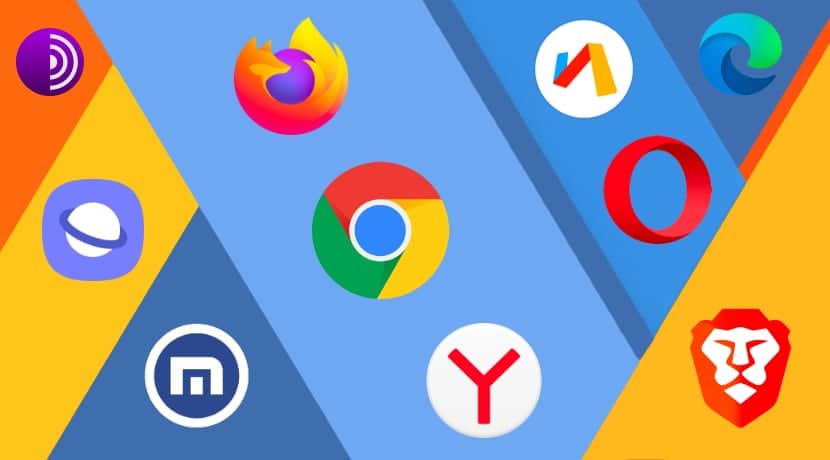
На современном рынке мобильных браузеров три основных лидера: Google Chrome, Mozilla Firefox и Opera. Это проверенные временем приложения, которые успели завоевать любовь пользователей. Также магазин приложений Google полон различных форков (более 200), основанных на их движках.
Поэтому выбрать лучший браузер для Андроид – та ещё задача. Google Play забит различными китайскими поделками, но составить конкуренцию основной тройке они не могут. У одних всё плохо с интерфейсом, у вторых проблемы со скоростью, а третьи вовсе не безопасны. Поэтому я решил подобрать десятку самых интересных браузеров на Android.
Приложения расположены в произвольной очерёдности, рейтинг здесь весьма условный — первый и последний в списке не означает лучший и худший соответственно. Скриншоты сделаны на Xiaomi Redmi 8. Также в тексте указано количество установок каждого обозревателя и приведены ссылки на официальный магазин приложений Google Play. Можно, конечно, скачать браузер в виде .apk с других сайтов, но кроме 4PDA порекомендовать нечего — в других местах легко подцепить вирус.
Google Chrome
Это самый популярный мобильный браузер на Android со встроенным переводчиком, если верить статистике загрузок в Google Play (более 5 000 000 000 загрузок). Он является стандартным браузером для ОС Android и устанавливается автоматически вместе с прошивкой и другими сервисами Google. Этим и объясняется его невероятная популярность.
Однако многих пользователь он не устраивает, так как сильно нагружает систему и батарею смартфонов, требует много оперативной памяти, следит за действиями пользователя и обладает неотключаемой лентой новостей. Именно поэтому сразу после покупки телефона многие стремятся установить альтернативный веб-обозреватель для сёрфинга в интернете.
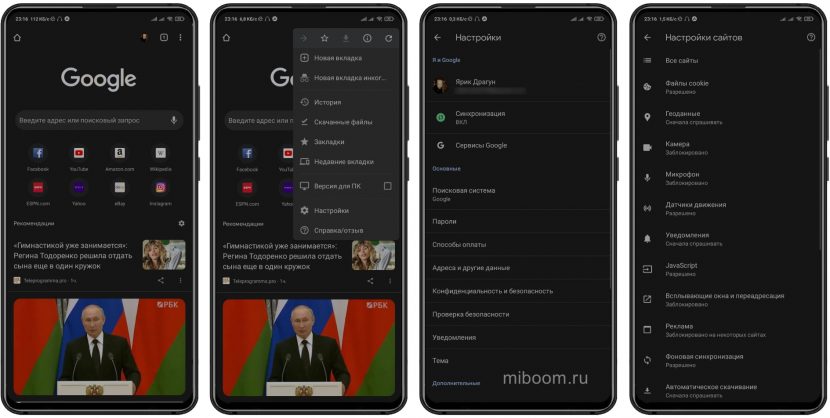
К преимуществам же данного продукта стоит отнести мгновенную загрузку страниц, поддержку расширений, простейший интерфейс, удобное меню, возможность интеграции с аккаунтом Google и голосовым помощником Google Assistant. Если бы можно было убрать слежку и получить немного больше возможностей кастомизации, то мобильному Хрому цены бы не было.
Преимущества:
- Высокая скорость загрузки страниц;
- Интеграция в ОС;
- Поддержка голосового ассистента;
- Удобное меню;
- Поддержка расширений;
- Понятные настройки;
- Продуманный интерфейс;
- Упрощённый режим и инкогнито;
- Встроенная читалка;
- Стабильная работа.
Недостатки:
- Слежка за действиями пользователя;
- Ускоренный расход аккумулятора;
- Потребление большого количества ОЗУ;
- Не для бюджетных смартфонов.
Mozilla Firefox
Один из лучших веб-обозревателей на платформе Android, который заточен под конфиденциальность. Браузер имеет более 100 000 000 загрузок в Google Play, основан на собственном движке и имеет свой магазин приложений. Работает на смартфоне достаточно стабильно, хоть и потребляет внушительное количество ресурсов. Есть продвинутый режим инкогнито и возможность жёсткой блокировки трекеров.
Firefox способен автоматически блокировать разный рекламный контент, но лучшие результаты достигаются при дополнительном использовании расширения uBlock Origin. Меню достаточно простое для понимания, все настройки находятся под рукой. Реализована комфортная работа с вкладками, а также есть возможность быстрой синхронизации с версией для ПК.
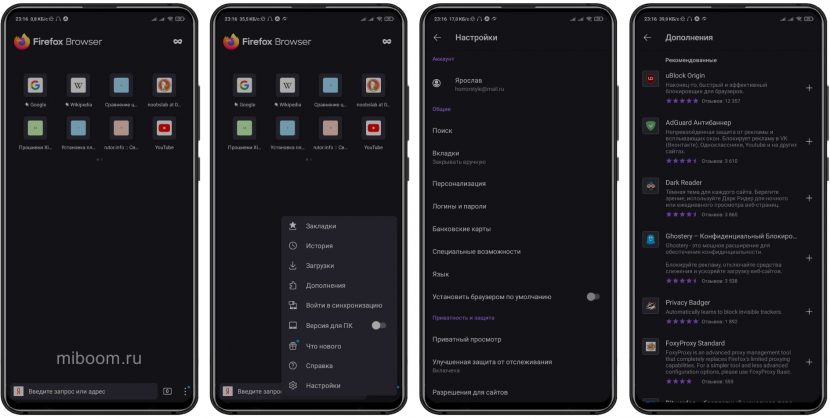
Из недостатков можно отметить требовательность к системным ресурсам, довольно медленное открытие страниц (в отличие от того же Хрома). Но если вам нужна действительно качественная защита в интернете и блокировка ненужного контента, то лучше Mozilla Firefox не найти ничего. Установка браузера на смартфон стандартна (при помощи Google Play).
Преимущества:
- Мощный режим инкогнито;
- Блокировка трекеров и рекламы;
- Есть магазин расширений;
- Синхронизация версии для ПК;
- Сохранение страниц для просмотра офлайн;
- Выводит контент на большой экран;
- Поддерживается потоковая передача данных;
- Простой и понятный интерфейс;
- Блокировка файлов Cookie.
Недостатки:
- Требователен к ресурсам
- Не очень быстро загружает страницы.
Opera Browser
Качественный веб-обозреватель с 100 000 000 загрузок в Google Play, главной особенностью которого является встроенный VPN. Эта штука позволяет посещать заблокированные ресурсы без каких-либо проблем. Ещё одной интересной особенностью является режим ускорения трафика и сжатия данных. Он позволяет сэкономить трафик в том случае, если безлимитного интернета на смартфоне нет.
Веб-обозреватель в плане меню похож на другие браузеры: удобная строка поиска, настраиваемая лента новостей и многое другое. Есть поддержка ночной темы и специальный режим для чтения. У веб-обозревателя также есть достаточно неплохие возможности в плане блокировки нежелательного контента. Opera не требует слишком много ресурсов от смартфона и загружает страницы достаточно быстро. Это один из самых быстрых браузеров для Андроид среди лидеров рынка.
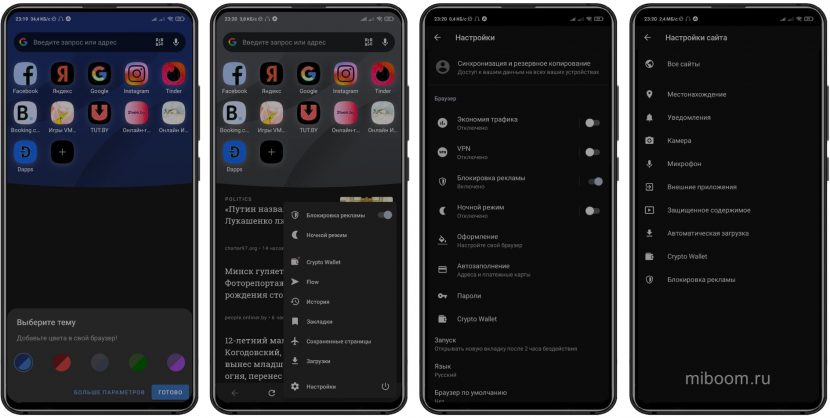
Однако у этого браузера есть и минусы: отсутствует менеджер паролей (приходится всё вводить вручную), большое количество неотключаемой партнёрской рекламы, некорректный скроллинг и невозможность открыть страницу далее после обновлений веб-обозревателя. Так что к идеальным веб-обозревателям Opera точно не относится.
Преимущества:
- Быстрая работа на слабых устройствах;
- Экономно расходует ресурсы;
- Быстро загружает страницы;
- Есть встроенный VPN;
- Режим экономии трафика;
- Тёмная тема;
- Специальный режим чтения;
- Простейший интерфейс;
- Блокировка нежелательного контента.
Недостатки:
- Нет поддержки расширений;
- Нет менеджера паролей;
- Много партнёрской рекламы.
Яндекс Браузер
Некий симбиоз из Chrome и Opera, который более 100 000 000 раз скачали в магазине приложений Google Play. Яндекс Браузер был сделан на движке от Хрома, но при этом напичкан дополнительным функционалом. Здесь есть штатная блокировка рекламы, режим турбо (аналог экономии трафика в Опере), умная поисковая строка, собственная лента Дзен, информация о пробках, курсе валют на главном экране.
Присутствует тесная интеграция со всеми сервисами Яндекса. Однако в плане скорости загрузки страниц веб-обозреватель показывает средние результаты. Есть поддержка собственных расширений, широкие возможности кастомизации, а также интегрированный голосовой помощник Алиса с искусственным интеллектом.
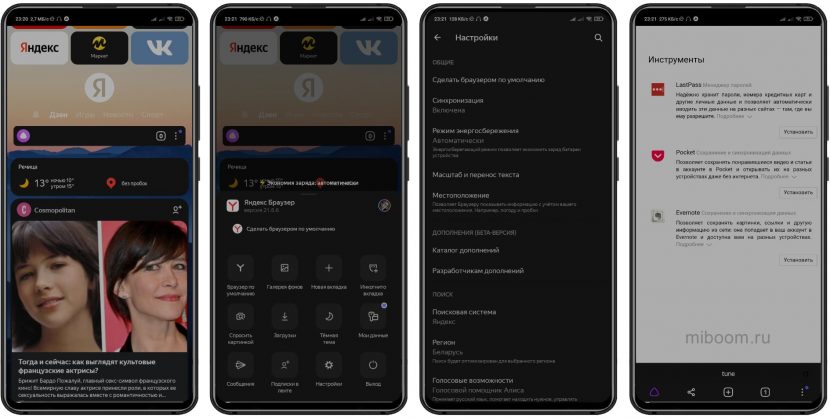
Однако проблемы у него точно такие же, как у Chrome. Браузер без зазрения совести собирает информацию о действиях пользователя, требует много ресурсов, занимает много места во внутренней памяти и настойчиво предлагает установить различные приложения Яндекса (наиболее раздражающая штука).
Преимущества:
- Стабильная работа;
- Поддержка расширений;
- Есть режим инкогнито;
- Блокировка рекламного контента;
- Режим турбо;
- Широкие возможности кастомизации;
- Продвинутый голосовой ассистент;
- Интересная информация на главном экране;
- Гибкие настройки;
- Понятное меню.
Недостатки:
- Тотальная слежка;
- Потребляет много ресурсов;
- Назойливые предложения Яндекса.
Maxthon
Неплохой веб-обозреватель от разработчиков из Китая установили более 10 000 000 пользователей. Упор в нём сделан на комфорт во время веб-сёрфинга и безопасность пользователя. Есть встроенные заметки, доступные для чтения офлайн, поддержка облачных сервисов, принудительная блокировка надоедливой рекламы, дневные и ночные темы оформления.
У браузера достаточно гибкие настройки: пользователь может настроить практически всё, включая жесты для управления веб-обозревателем. Меню выполнено так, чтобы даже у новичков не возникло никаких проблем с использованием приложения. Интересно, что версия Maxthon для ПК изначально являлась простой надстройкой для другого браузера.
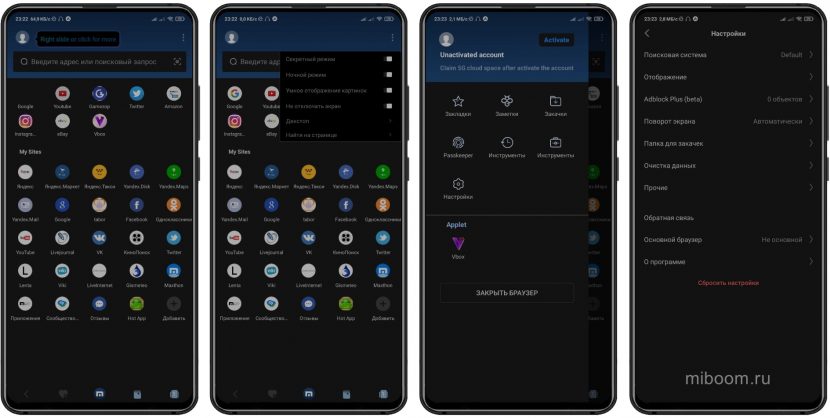
Веб-обозреватель поддерживает режим невидимки, создаёт фейковые электронные ящики для регистрации на сервисах в целях защиты от спама, умеет генерировать и хранить пароли и считывает QR-коды. Однако работает приложение нестабильно: часто пользователь не может зайти на сайт и ошибки сыплются как из рога изобилия.
Преимущества:
- Генерация и сохранение паролей;
- Режим невидимки;
- Простое и понятное меню;
- Поддержка жестов;
- Возможность настроить практически всё;
- Блокировка рекламы;
- Поддержка облачных сервисов;
- Чтение заметок офлайн;
- Широкие возможности защиты пользователя.
Недостатки:
- Нестабильная работа
- Частое появление ошибок.
Brave Browser
Конфиденциальный веб-обозреватель со встроенным блокировщиком рекламы (50 000 000 загрузок в Google Play). Создан на движке Хрома, но имеет ряд отличий. К примеру, браузер способен блокировать трекеры и отслеживающие скрипты практически с любого сайта. Поэтому пользователь может без страха посещать самые разные ресурсы.
По внешнему виду Brave сильно напоминает Chrome: у него такой же интерфейс. Это хорошо, так как позволяет даже новичкам легко настроить обозреватель и начать его использовать. Возможна синхронизация с ПК версией Brave. Браузер позволяет использовать расширения и обладает продвинутым режимом инкогнито.
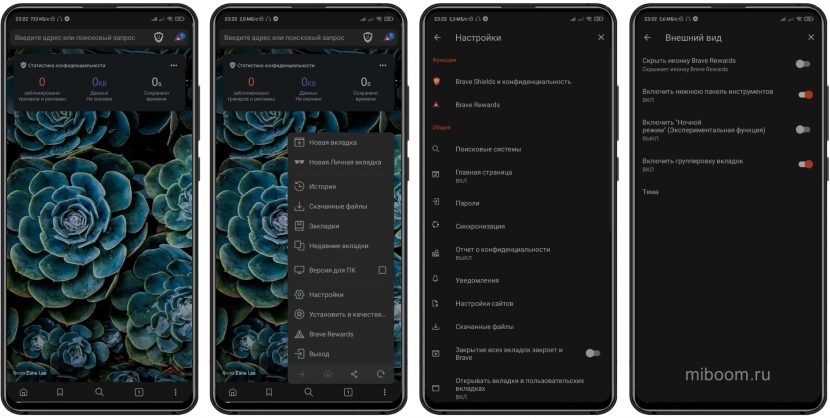
Есть тёмная тема оформления, а также гибко настраиваемая оболочка. Но проблемы тоже присутствуют. К примеру, данное приложение занимает слишком много места во внутренней памяти, требует много оперативной памяти и нестабильно работает (частенько случаются вылеты). Зато конфиденциальность на достаточно высоком уровне.
Преимущества:
- Блокировка трекеров и скриптов слежения;
- Поддержка расширений;
- Гибкие настройки интерфейса;
- Продвинутый режим инкогнито;
- Быстрое открытие страниц;
- Синхронизация с ПК версией;
- Простое меню настройки;
- Режим чтения;
- Встроенный блокировщик рекламы.
Недостатки:
- Требует много ресурсов;
- Занимает много места в памяти;
- Нестабильно работает.
Microsoft Edge
Браузер производства компании Microsoft установили более 10 000 000 раз. На ПК данное приложение является стандартным веб-обозревателем для Windows 10. Но в мобильной версии его функциональность существенно ограничена. Тем не менее, есть такие полезные функции, как блокировка рекламы, сохранение паролей и личных данных, мощный приватный режим.
Особенностью Edge является достаточно высокая скорость работы даже на бюджетных смартфонах: ведь обозреватель не требует слишком много системных ресурсов. Присутствует понятное пользовательское меню и дизайн, который придаёт приложению лёгкости. Работать с этим обозревателем действительно приятно.
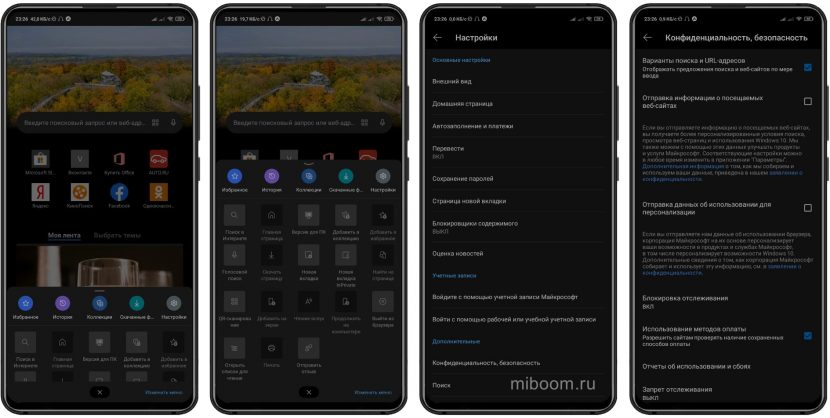
Однако на главной странице есть новостная лента, которую невозможно ни отключить, ни настроить. Также наблюдаются непонятные наблюдаются сбои с блокировщиком рекламы и входом в учётные записи. Если бы не все эти недостатки, то Edge определённо стал бы одним из самых лучших Android-браузеров.
Преимущества:
- Быстрая работа на слабых устройствах;
- Встроенный блокировщик рекламы;
- Мощный приватный режим;
- Продвинутый менеджер паролей;
- Синхронизация с аккаунтом Microsoft;
- Нетребователен к системным ресурсам;
- Простой интерфейс;
- Приятное оформление.
Недостатки:
- Неотключаемая лента новостей;
- Бывают сбои в работе.
Samsung Internet Browser
Веб-обозреватель, который по умолчанию устанавливается на смартфоны от компании Samsung (отсюда и 1 000 000 000 установок). Его вполне можно установить и на другие телефоны, так как он обладает рядом интересных преимуществ. К примеру, обозреватель имеет собственную систему приложений и расширений, для входа требуется только учётная запись.
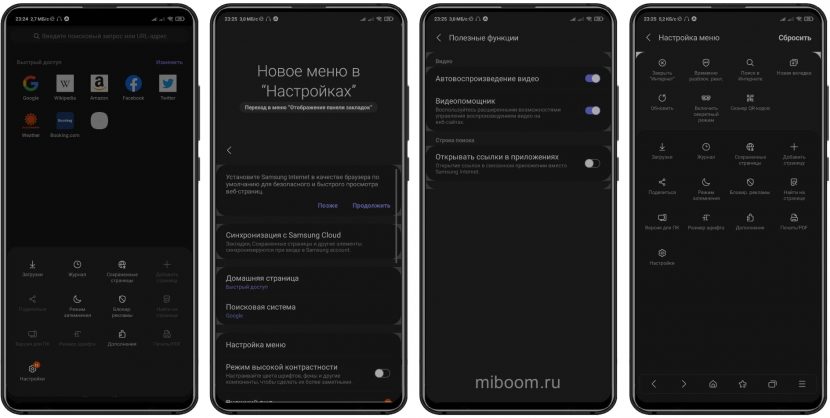
Приложение позволяет установить пароль на отдельные сайты, имеет режим экономии энергии, позволяет скрыть следы посещений. Однако для функционирования всех перечисленных опций требуется аккаунт в системе Samsung. Также браузер занимает довольно много места на внутреннем накопителе.
Преимущества:
- Собственные расширения;
- Встроенный блокировщик рекламы;
- Поддержка системы платежей;
- Импорт данных из Chrome;
- Установка пароля на сайты;
- Продвинутый режим инкогнито;
- Режим экономии заряда;
- Быстрая работа;
- Отличная стабильность.
Недостатки:
- Требуется аккаунт Samsung;
- Занимает много места в памяти.
Tor Browser
Анонимный браузер без рекламы для Андроид, который даёт доступ к даркнету (скрытому сегменту интернета), а также обеспечивает невероятно высокий уровень конфиденциальности. Его установили уже более 10 млн раз.
Ключевой особенностью Tor Browser является возможность подключаться через VPN к защищённому серверу, благодаря чему обнаружить присутствие пользователя в интернете практически невозможно. Максимальная приватность и безопасность.
Во время подключения используется система многослойного шифрования. Дополнительно соединение проходит через сложную систему ретрансляторов. Поэтому засечь пользователя и не получается. Tor Browser не запоминает историю, не хранит данные, блокирует рекламу и стирает куки-файлы.
Однако сей интересный браузер обладает рядом существенных недостатков, мешающих использовать его постоянно. Во-первых, для его работы требуется скоростное и стабильное соединение. Во-вторых, он очень требователен к системным ресурсам. В-третьих, приложение часто вылетает и вызывает ошибки.
Преимущества:
- Доступ к даркнету;
- Уникальная система шифрования;
- Автоматическое удаление истории;
- Встроенный блокировщик рекламы;
- Удаление куки-файлов;
- Подключение через VPN;
- Стандартный интерфейс;
- Гибкие настройки;
- Поддержка расширений.
Недостатки:
- Требуется скоростное качественное соединение;
- Нужен мощный смартфон;
- Браузер часто вылетает.
VIA Browser
Самый лёгкий браузер для Андроид, который занимает очень мало места на внутреннем накопителе. Приложение обладает максимально простой оболочкой, однако снабжено всем необходимым функционалом. Здесь есть встроенный блокировщик рекламы, приватный режим, поддержка расширений, хорошие настройки безопасности.
Пользователь может настроить меню, строку адреса, поисковую систему по своему усмотрению. Есть возможность отображения сайтов в десктопном режиме, а также тёмная тема оформления. Браузер может сканировать QR-коды, а также хорошо работает на импорт и экспорт закладок из других веб-обозревателей разного типа.
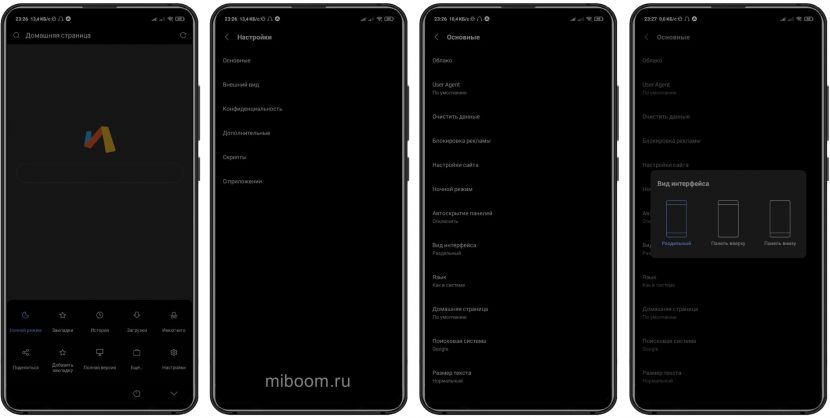
Однако недостатки легко перевешивают все плюсы. Особенно часто пользователи жалуются на некорректное проигрывание видео. Также часты ошибки и вылеты приложения. Также браузер часто может отключаться от сети и не отображать контент. Поэтому использовать его нужно с известной долей осторожности. Этим объясняется невысокое количество установок — лишь более 10 000 000 раз.
Преимущества:
- Отличные показатели безопасности;
- Поддержка QR-кодов;
- Встроенный блокировщик рекламы;
- Продвинутый приватный режим;
- Отображение сайтов в десктопном режиме;
- Хорошая работа с закладками;
- Максимально лёгкая оболочка;
- Требует мало места в памяти.
Недостатки:
- Спонтанное отключение от сети;
- Некорректное воспроизведение видео.
Подводя итоги
Теперь стоит подвести итоги и несколько обобщить полученную информацию. Это поможет выбрать лучший браузер для Андроид на свой телефон:
На смартфонах известного китайского производителя в большинстве случаев установлен родной браузер Xiaomi, встроенный в фирменную оболочку MIUI. Производитель не рекомендует устанавливать другие веб-обозреватели. Поэтому перед тем, как удалить браузер Xiaomi, стоит задуматься о возможности снижения эффективности работы «лаунчера». Хотя удобство использования веб-обозревателя после этого, скорее всего, вырастет – особенно, если владелец смартфона поставит привычное для него приложение, Opera или Google Chrome.
Как отключить уведомления браузера в Xiaomi
- Зайти в настройки телефона.
- Выбрать пункт «Все приложения».
- Найти и открыть меню настроек веб-обозревателя.
- Выключить пункт уведомлений.
Почему не отображаются картинки в браузере Xiaomi
Основными причинами неправильного отображения картинок в стандартном веб-обозревателе смартфона Xiaomi могут быть:
- Неправильные настройки.
- Проблемы с промежуточными прокси-серверами, через которые осуществляется доступ в Интернет.
- Неполадки на сайте, на котором находятся изображения.
В последнем случае проблема не решается – картинки придётся смотреть или скачивать на другом ресурсе. Если в отсутствии загрузки изображений виноват оператор, увидеть их можно, переключившись с мобильного Интернета на Wi-Fi. Неправильные настройки браузера Xiaomi можно изменить, включив показ картинок или просто воспользовавшись другим веб-обозревателем.
Иногда решить проблему помогает очистка кэша и удаление файлов cookie, большой объём которых влияет на правильность отображения информации. Сделать это можно через меню настроек браузера.
Как посмотреть историю в браузере Xiaomi
Иногда пользователю требуется перейти на страницу, которую он уже просматривал недавно. Для этого понадобится открыть историю и найти нужный пункт. В стандартном веб-обозревателе Xiaomi для этого выполняют всего три шага:
- Открывают приложение.
- В меню настроек выбирают пункт «Закладки».
- Переходят к вкладке «История».
На экране смартфона появляются ссылки на недавно открытые страницы, отсортированные по времени посещения. Просматривать их можно, прокручивая список вниз. Здесь же можно очистить историю, удалив все сведения о посещённых сайтах, что позволяет уменьшить объём занятой оперативной памяти и ускорить работу веб-обозревателя.
Как изменить браузер Xiaomi
Для удаления установленного по умолчанию в лаунчере MIUI веб-обозревателя следует перейти в раздел приложений в меню настроек и выбрать браузер. На экране появится информация о программе, включая объём занимаемого кэша. Здесь можно стереть с браузера все данные и остановить его работу.
Полное удаление приложения требует использования файлового менеджера – например, ES Проводника. Для этого открывают папку System, находят каталог Priv-app и удаляют раздел под названием Browser. Иногда для таких действий пользователю приходится получать root-права с помощью специальных приложений.
Установить новый браузер можно двумя способами:
- Загрузив его из Google Play Market. Самый надёжный вариант, обеспечивающий нормальную работу веб-обозревателя и совместимость с прошивкой смартфона;
- Запустив apk-файл, скачанного с любого ресурса. В этом случае приложение может не запуститься, так как при его установке не проверялась совместимость с оболочкой MIUI.
Для того чтобы ссылки открывались в установленном приложении его рекомендуется сделать браузером по умолчанию. Выбрать такой вариант можно при переходе по любому веб-адресу или через меню настроек.
Лучший браузер для Xiaomi
Выбирая подходящий браузер для смартфона Xiaomi, стоит рассмотреть несколько вариантов. Самые популярные приложения, обеспечивающие доступ в Интернет, для смартфона будут такими же, как и для десктопного компьютера.
- Google Chrome, привычный для большинства пользователей ПК. Обозреватель отличается высокой скоростью и функциональностью.
- Firefox, приложение с минимальным функционалом, но легко справляющееся с быстрой загрузкой текста, анимации и изображений.
- Opera –главным преимуществом является турбо-режим уменьшения трафика. Упрощённая версия – Opera Mini.
В списке можно найти и красочное приложение Dolphin, отличающееся высокой функциональностью, и больше соответствующее званию «лучшего браузера для Xiaomi». А поиск по такому же запросу выдаёт информацию о веб-обозревателе UC Browser, характерными особенностями которого являются дружественный пользователю интерфейс и интуитивно понятное использование. С другой стороны, каждый владелец смартфона «Сяоми» может сам подобрать себе браузер, максимально соответствующий его требованиям и привычный в работе.
Читайте также:

